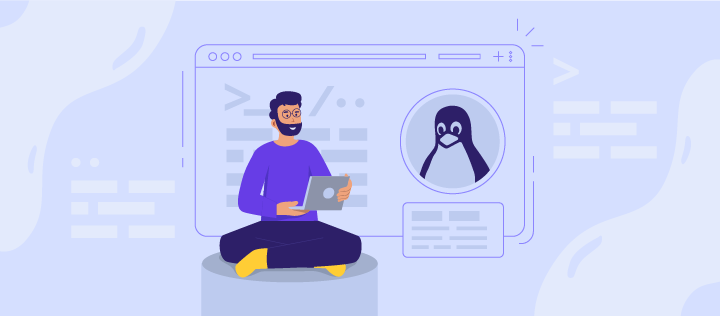Ubuntu Docker Kurulumu Nasıl Yapılır?
Docker Fig’in yan ürünüdür. Docker, yazılım konteynırlarında çalışan Linux uygulamalarının dağıtımını yönetmeye izin veren bir araçtır. Sistem uygulamasına yük bindirmeden karmaşık konteynırlarla çalışan bir Linux komutunu çalıştırmak oldukça zor bir işlemdir.
Docker Compose Fig uygulamasından ortaya çıkan daha iyi ve gelişmiş bir sürümü olan açık kaynaklı araçtır. Bu rehberde Ubuntu Docker kurulumu Ubuntu’nun 18.04 sürümünde nasıl yapılır öğreneceksiniz.
Kullanıcılar Neden Ubuntu Docker Kurulumu Yaparlar?
Hadi Docker Compose’u kullanırken kullanıcıların elde edeceği temel yararlara kısaca bir göz atalım.
Docker kullanıcıların devamlı test yapmalarına, sonuçları çıkarımlarla istedikleri kadar dağıtmalarına ve kontrol etmelerine izin verdiğinden oldukça uyumludur. Docker adeta bir kullanıcının konteynırı doldurabilmesi ve çeşitli görevlerde fonksiyonel yapabilmesi yeni komutlarla deney yapabilmesine izin veren bir laboratuar olur.
Bu araç ayrıca çok bulutlu bilişim hizmetlerini destekler, yani sunucularda veri depolamak için bulut bilişim hizmetlerini kullanan uygulamalarla uyumludur. Örnek olarak Microsoft Azure, Puppet, Ansible, OpenStack vb. uygulamaları verebiliriz.
İzole edilmiş bir ortamda ayrı depolama geliştiricilerin dikkatini çeken bir başka Docker özelliğidir. Ek olarak, Docker /sys ve /proc gibi sadece okunabilir olan işletim sistemi hassas mount noktalarıyla da çalışır.
Ubuntu 18.04 Üzerinde Docker Nasıl Kurulur?
Ubuntu docker kurulumu nasıl yapılır öğrenme vakti! Unutmayın, yapmanız gereken ilk şey SSH kullanarak VPS‘inize erişmektir. Eğer bu konuda sorun yaşıyorsanız PuTTY rehberimize göz atabilirsiniz.
1. İşletim Sisteminizi Güncelleyin
İlk olarak aşağıdaki komutları kullanarak makinenizi en güncel sürümle güncelleyin:
sudo apt-get update
sudo apt-get upgrade
2. Yeni Bir Depo Protokolü Oluşturun
Bu adımda HTTPS üzerinden yeni protokolü oluşturacaksınız. Aşağıdaki komutu komut satırına girin:
sudo apt-get install apt-transport-https ca-certificates curl software-properties-common
3. Komutu Curl ile İçeri Aktarın
Şimdiyse curl komutu ile doğru GPG anahtarını kullanırken komutu içeri aktarmanız gerekir. Bunun için aşağıdaki komutu kullanın:
curl -fsSL https://download.docker.com/linux/ubuntu/gpg | sudo apt-key add -
Bununla Docker APT deposunu eklemek için ek bir komuta ihtiyacınız olur. Aşağıdaki komutla bunu yapabilirsiniz:
sudo add-apt-repository "deb [arch=amd64] https://download.docker.com/linux/ubuntu $(lsb_release -cs) stable"
4. Topluluk Sürümünü Yükleyin
Docker şimdi etkinleştirilmiştir ve topluluk sürümünü aşağıdaki komutlarla yükleyebiliriz:
sudo apt-get update
sudo apt-get install docker-ce
5. Kurulumu Doğrulayın
Son olarak Docker Compose’un başarıyla yüklendiğini doğrulayın:
sudo systemctl status docker
6. (Tercihen) Docker Sürümünü Kontrol Edin
Şimdi çalışmaya başlayabilirsiniz ancak bundan önce aşağıdaki komutla sürümü kontrol edebilirsiniz:
docker -v
İşte bu kadar! Ubuntu 18.04 üzerinde docker kurulumu yapmak bu kadar kolay!
Docker Nasıl Silinir?
Kurulum sürecine bağlı olarak iki yöntem bulunmaktadır:
Eğer bu rehberde gösterdiğimiz gibi curl komutunu kullanarak Docker’ı yüklediyseniz Docker’ı rm komutuyla dizinini silerek kaldırabilirsiniz:
sudo rm /usr/local/bin/docker-compose
Eğer Docker’ı pip komutu ile yüklediyseniz:
Pip uninstall docker-compose
Sonuç
Docker karışık konteynırlarda çalışma ve komutları birden çok fonksiyon için canlandırmak için gereken esnekliği sağladığından Linux komutlarını çalıştırmak için en etkili araçtır.
Docker, eğer konteynırlar daha önce değiştirildiyse veya artık onlara ihtiyaç yoksa onları yeniden oluşturabilir ve silebilir.
Docker ile karışık konteynır yapılandırması kolaylaşır ve hatasız hale gelir. Geliştiricilerin fazlaca uğraşacağı birçok komut olmadan yaratıcı uygulamalar yaratmalarına izin verir. Umuyoruz ki Docker Compose işinize yarayacaktır. Sıradaki rehberimize görüşmek üzere!